使用惠普 LaserJet P1007呢?想必有的网友还不太了解的,为此,今日小编带来的这篇文章就为大伙分享了hp1007打印机驱动使用方法,一起来看看吧。
1、将打印机连接至主机,打开打印机电源,通过主机的“控制面板”选项进入到“打印机和传真”文件夹,在空白处单击鼠标右键,选择“添加打印机”命令。
然后,打开添加打印机向导窗口,选择“连接到此计算机的本地打印机”选项,并勾选“自动检测并安装即插即用的打印机”的复选框。

2、此时主机将会进行新打印机的检测,很快便会发现已经连接好的打印机,根据提示将打印机附带的驱动程序光盘放入光驱中。

3、安装好打印机的驱动程序后,在“打印机和传真”文件夹内便会出现该打印机的图标。
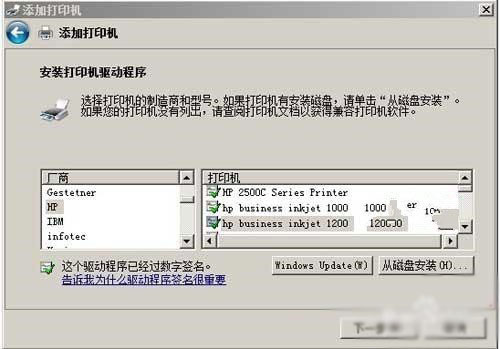
4、在新安装的打印机图标上单击鼠标右键,选择“共享”命令,打开打印机的属性对话框,切换至“共享”选项卡。

5、最后,选择“共享这台打印机”选项,并在“共享名”输入框中填入需要共享的名称,例如CompaqIJ,单击“确定”按钮即可完成共享的设定。

以上这里为各位分享了hp1007打印机驱动使用方法。有需要的朋友赶快来看看本篇文章吧!




